Aktivér ordrebemærkninger på siden med indkøbskurven
Du kan bruge ordrebemærkninger til at indsamle særlige instruktioner fra kunder om, hvordan en ordre skal klargøres og leveres. De fleste gratis Shopify-temaer giver dig mulighed for at aktivere et tekstfelt til ordrebemærkninger på siden med indkøbskurven.
På denne side
Aktivér ordrebemærkninger
Du kan finde indstillingerne for indkøbskurv for dit tema enten under Temaindstillinger eller i et afsnit, der kan tilpasses, på siden Indkøbskurv. Følg nedenstående trin, eller se dokumentationen til temaet for at få mere at vide om, hvordan du finder disse indstillinger i dit tema.
Hvis dit tema ikke indeholder indstillingen for ordrebemærkninger under Temaindstillinger, skal du kigge efter indstillingen i afsnittet Indkøbskurv eller Indstillinger for indkøbskurv på siden Indkøbskurv.
Aktivér ordrebemærkninger i dine temaindstillinger
- Gå til Webshop > Temaer i din Shopify-administrator.
- Find det tema, du vil redigere, og klik derefter på Tilpas.
- Klik på Temaindstillinger.
- Klik på Indkøbskurv.
- Kig efter Aktivér ordrebemærkninger eller Aktivér bemærkninger til indkøbskurv. Hvis du ikke kan finde en af disse indstillinger, skal du kontrollere siden Indkøbskurv.
- Markér Aktivér ordrebemærkninger eller Aktivér bemærkninger til indkøbskurven.
- Klik på Gem.
- Tryk på knappen … i Shopify-appen.
- Tryk på Webshop i afsnittet Salgskanaler.
- Tryk på Administrer alle temaer.
- Find det tema, du vil redigere, og tryk derefter på Tilpas.
- Tryk på Rediger.
- Klik på Temaindstillinger.
- Klik på Indkøbskurv.
- Kig efter Aktivér ordrebemærkninger eller Aktivér bemærkninger til indkøbskurv. Hvis du ikke kan finde en af disse indstillinger, skal du kontrollere siden Indkøbskurv.
- Markér Aktivér ordrebemærkninger eller Aktivér bemærkninger til indkøbskurven.
- Klik på Gem.
- Tryk på knappen … i Shopify-appen.
- Tryk på Webshop i afsnittet Salgskanaler.
- Tryk på Administrer alle temaer.
- Find det tema, du vil redigere, og tryk derefter på Tilpas.
- Tryk på Rediger.
- Klik på Temaindstillinger.
- Klik på Indkøbskurv.
- Kig efter Aktivér ordrebemærkninger eller Aktivér bemærkninger til indkøbskurv. Hvis du ikke kan finde en af disse indstillinger, skal du kontrollere siden Indkøbskurv.
- Markér Aktivér ordrebemærkninger eller Aktivér bemærkninger til indkøbskurven.
- Klik på Gem.
Slå ordrebemærkninger på siden med indkøbskurven til
- Gå til Webshop > Temaer i din Shopify-administrator.
- Find det tema, du vil redigere, og klik derefter på Tilpas.
- Vælg Indkøbskurv.
- Klik på afsnittet Indkøbskurv eller Indstillinger for indkøbskurv. Det er ikke alle temaer, der har et afsnit, der kan tilpasses, på denne side.
- Kig efter Aktivér ordrebemærkninger eller Aktivér bemærkninger til indkøbskurven.
- Markér Aktivér ordrebemærkninger eller Aktivér bemærkninger til indkøbskurven.
- Klik på Gem.
- Tryk på knappen … i Shopify-appen.
- Tryk på Webshop i afsnittet Salgskanaler.
- Tryk på Administrer temaer.
- Find det tema, du vil redigere, og tryk derefter på Tilpas.
- Tryk på Skabeloner.
- Vælg Indkøbskurv.
- Klik på afsnittet Indkøbskurv eller Indstillinger for indkøbskurv. Det er ikke alle temaer, der har et afsnit, der kan tilpasses, på denne side.
- Kig efter Aktivér ordrebemærkninger eller Aktivér bemærkninger til indkøbskurven.
- Markér Aktivér ordrebemærkninger eller Aktivér bemærkninger til indkøbskurven.
- Klik på Gem.
- Tryk på knappen … i Shopify-appen.
- Tryk på Webshop i afsnittet Salgskanaler.
- Tryk på Administrer temaer.
- Find det tema, du vil redigere, og tryk derefter på Tilpas.
- Tryk på Skabeloner.
- Vælg Indkøbskurv.
- Klik på afsnittet Indkøbskurv eller Indstillinger for indkøbskurv. Det er ikke alle temaer, der har et afsnit, der kan tilpasses, på denne side.
- Kig efter Aktivér ordrebemærkninger eller Aktivér bemærkninger til indkøbskurven.
- Markér Aktivér ordrebemærkninger eller Aktivér bemærkninger til indkøbskurven.
- Klik på Gem.
Rediger din ordrebemærkningslabel
Du kan redigere den label, der vises over eller ved siden af feltet til ordrebemærkninger. Labelen viser som standard teksten “Særlige instruktioner til ordre”:
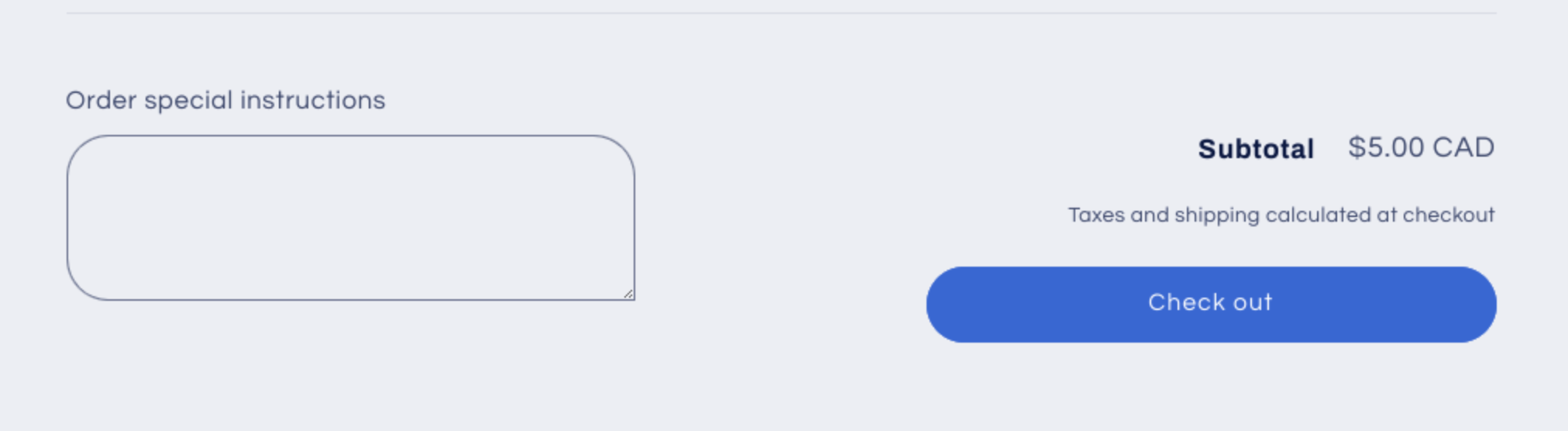
- Gå til Webshop > Temaer i din Shopify-administrator.
- Tryk på knappen … i Shopify-appen.
- Tryk på Webshop i afsnittet Salgskanaler.
- Tryk på Administrer temaer.
- Tryk på knappen … i Shopify-appen.
- Tryk på Webshop i afsnittet Salgskanaler.
- Tryk på Administrer temaer.
Find det tema, du vil redigere, og klik derefter på ... > Rediger standardtemaindhold.
I søgefeltet Filtrer varer skal du skrive
Order special instructionsat få vist oversættelsen af ordrebemærkninger:Angiv en ny tekst til labelen for ordrebemærkningen.
Klik på Gem.